In dit artikel hebben we besloten om te praten over het downloaden van video's naar de iPhone. Misschien is dit materiaal relevant voor die gebruikers die pas onlangs eigenaar zijn geworden van dergelijke gadgets en nog niet alle fijne kneepjes hebben doorgrond. In feite is de vraag niet zo moeilijk. Als je de iPhone al heel lang gebruikt, dan ben je bekend met verschillende manieren waarop dit proces wordt uitgevoerd, en we zullen vandaag slechts over één optie praten.
Speciale toepassing
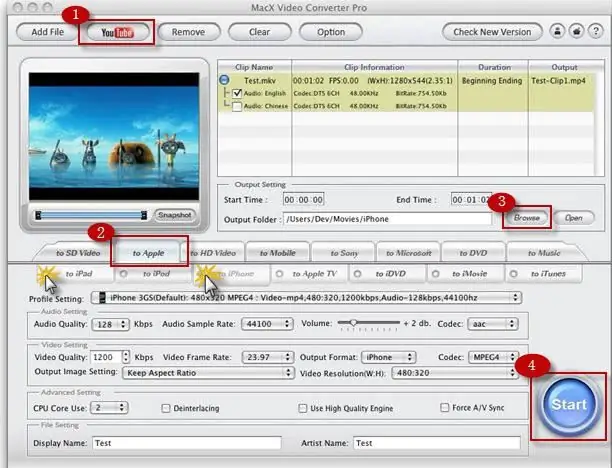
Dus, het eerste dat je nodig hebt, is het downloaden van een speciaal programma genaamd iTunes. Als je deze applicatie al hebt geïnstalleerd, hoef je deze in dit geval alleen maar te openen, maar als de tool nog niet op je computer staat, raden we je aan deze te downloaden van de officiële website van de ontwikkelaar. Anders is onze oplossing voor de vraag hoe u video's op de iPhone kunt downloaden zonder dit programma niet relevant voor u.
Films
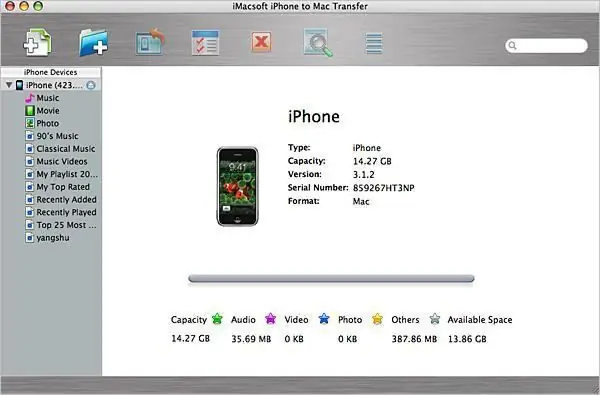
Nadat iTunes op een pc is geopend, kunt uje moet je mobiele apparaat aansluiten met de USB-kabel die bij de gadget is geleverd. Wanneer het programma volledig actief is en het apparaat is gesynchroniseerd, moet u naar de pagina "Films" in het programma gaan. Als het mobiele apparaat correct is aangesloten, kan in dit geval de vraag hoe video op de iPhone te downloaden verder worden voortgezet. In de map worden alle videobestanden weergegeven die op uw telefoon zijn opgeslagen. Indien nodig kunt u ze naar uw computer downloaden of zelfs verwijderen. Als het mobiele apparaat nieuw is, worden er hoogstwaarschijnlijk respectievelijk geen video's op geladen en is de map leeg. In dit geval heb je een vraag over het downloaden van video's op de iPhone.
Instructies
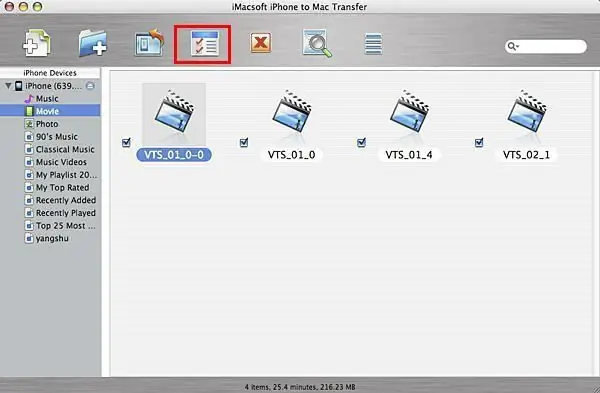
Om een nieuwe video aan je iPhone toe te voegen, moet je op de "Menu"-knop in het iTunes-programma zelf in de linkerbovenhoek klikken, waarna je een kleine vervolgkeuzelijst krijgt aangeboden. Daar moet u de functie "Toevoegen aan bibliotheek" selecteren. De volgende stap is dus het selecteren van een videobestand dat u in de toekomst naar uw telefoon wilt downloaden. Als je het materiaal nog niet hebt kunnen beslissen of als je het niet op je pc hebt staan, moet je de opname van internet downloaden. Vergeet niet dat u het MP4-formaat kunt downloaden naar uw mobiele iPhone-apparaat. Als u bijvoorbeeld AVI of MPEG probeert te downloaden, weigert de telefoon dit.spelen.
Je kunt alleen video's downloaden naar iPhone 4 in MP4-formaat, maar als je video's andere formaten hebben, wees niet boos, want je kunt ze zonder problemen converteren. Natuurlijk heeft nog niet iedereen deze conversies met videobestanden moeten maken, maar wees hier niet bang voor, aangezien je alleen een gespecialiseerd programma hoeft te downloaden waarmee je zo'n proces kunt uitvoeren en vervolgens kunt converteren.
Zodra je je video's hebt geselecteerd en toegevoegd, zouden ze in je Movies-map moeten verschijnen, evenals in je tweede Home Projects-map. In feite is het nog te vroeg om te zeggen dat de vraag hoe video's op de iPhone te downloaden volledig is opgelost, maar er zijn nog een aantal belangrijke punten. Alle items die u hebt toegevoegd, bevinden zich in de iTunes-bibliotheek, dus nu moet u alle geselecteerde gegevens vanaf deze locatie omleiden naar uw mobiele apparaat. Dit gaat als volgt.
Beweging
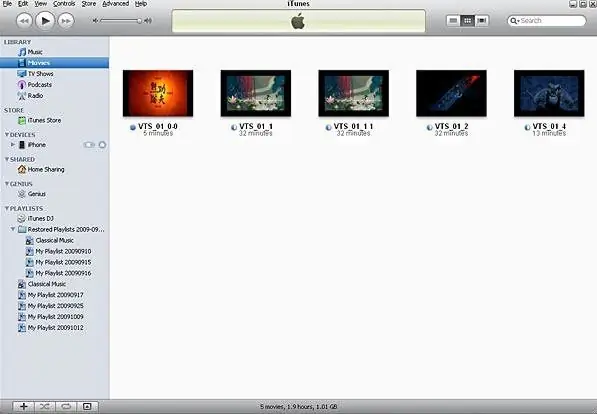
Breng op deze manier bestanden over van de programmabibliotheek naar de iPhone. Open in de applicatie het tabblad met de telefoon. Vervolgens een map met films die al in de directory staan, en vink dan het synchronisatie vakje aan. Nu is het zeker voor iedereen duidelijk geworden hoe video's naar iPhone 5 en andere modellen kunnen worden gedownload. Wanneer de synchronisatie is ingesteld, blijft het alleen om op het tabblad "Toepassen" te klikken. Het komt voor dat de vakbond niet start. Vervolgens moet u handmatig op de knop "Synchroniseren" klikken. Enige tijd laterde bestanden worden naar je telefoon verplaatst en je kunt ze gemakkelijk bekijken en delen met je vrienden. We danken elke lezer voor zijn aandacht. We hopen dat het materiaal nuttig voor u is.






